« PCB d'une face » : différence entre les versions
Aucun résumé des modifications |
Aucun résumé des modifications |
||
| (5 versions intermédiaires par le même utilisateur non affichées) | |||
| Ligne 1 : | Ligne 1 : | ||
On parle d'un '''layout d'une face''', si tous les pistes avec un signal se trouvent dans une face du PCB. On choisit pour cela la couche cuivre face soudure. Vous trouverez un exemple d'un layout d'une face dans le [[démarrage rapide]] de TARGET 3001!.<br><br><br> | On parle d'un '''layout d'une face''', si tous les pistes avec un signal se trouvent dans une face du PCB. On choisit pour cela la couche cuivre face soudure. Vous trouverez un exemple d'un layout d'une face dans le [[démarrage rapide]] de TARGET 3001!.<br><br><br> | ||
Par défaut la construction d'un dessin '''double''' face est | Par défaut la construction d'un dessin '''double''' face est préréglé dans TARGET 3001!. Vouz pouvez d'aller vers un construction single face activement. Il est possible au début de projet: | ||
[[image: einseitig1_f.jpg|none]] | [[image: einseitig1_f.jpg|none]]Image: Decision pour la construction du PCB au début de projet.<br><br> | ||
| Ligne 9 : | Ligne 9 : | ||
[[image: einseitig10_f.jpg|none]] | [[image: einseitig10_f.jpg|none]]Image: Decision pour la construction de PCB pendant le dessin du projet.<br><br> | ||
Qu'advient appuyant le bouton «single face»? La fonction de la couche 16, en haut de cuivre, sera mis " | Qu'advient appuyant le bouton «single face»? La fonction de la couche 16, en haut de cuivre, sera mis "Divers". Dans le même temps, cette couche est bloqué pour toutes les activités des auto routeurs. Vous pouvez également obtenir l'image ci-dessus en appuyant '''[F3]''' pour atteindre le point de vue PCB et en appuyant sur '''[Ctrl]''' +'''[e]''' pour la mise en couch'''e'''s.<br><br> | ||
[[image: einseitig.jpg|none]]Image: Vue 3D d'un dessin single face.<br><br> | |||
Les colliers de fils du IC montre où cuivre en haut serait placé dans une mise en page double face. Le corps de la carte elle-même (materiel FR4) est caché aussi. Ici, nous voyons seulement la cuivre en bas. Les pastilles doivent être définies sur la couche 2, cuivre en bas, et non sur la couche 100 (= à travers toutes les couches). Ainsi il n'y a pas de galvanisation intérieure des trous de perçage. La stabilité de la soudure est réduit un peu.<br> | |||
[[image: einseitig2_f.jpg|none]]<br> | |||
Image: Pastilles d'un dessin sur couche 2.<br><br><br> | |||
'''Utilisation d'autorouteur dans un dessin d'un face''' | |||
Appuyez '''[F9]''' pour lancer l'autorouteur. Cliquez en haut sur l'onglet "algorithme" pour insérer trois déroulements (phase de router) et deux déroulements (phase d'optimiser). Insérez l'onglet "router ver la direction privilégiée" sur 3/4 entre "non-aimé" et "interdit", l'onglet "Vias spéciaux" entre égale et non-aimé. Maintenant cliquez sur l'onglet "Couches de routage" et en bas sur le bouton standard. Les couches de routages en autres et bloquez couche cuivre composant. Vous devez seulement router la couche cuivre face soudure sans privilégier la direction . Lancez l'autorouteur avec le bouton [LANCER]. | Appuyez '''[F9]''' pour lancer l'autorouteur. Cliquez en haut sur l'onglet "algorithme" pour insérer trois déroulements (phase de router) et deux déroulements (phase d'optimiser). Insérez l'onglet "router ver la direction privilégiée" sur 3/4 entre "non-aimé" et "interdit", l'onglet "Vias spéciaux" entre égale et non-aimé. Maintenant cliquez sur l'onglet "Couches de routage" et en bas sur le bouton standard. Les couches de routages en autres et bloquez couche cuivre composant. Vous devez seulement router la couche cuivre face soudure sans privilégier la direction . Lancez l'autorouteur avec le bouton [LANCER]. | ||
| Ligne 31 : | Ligne 30 : | ||
Voir aussi: [[PCB double face]] | |||
[[de:Einseitiges Layout]] | [[de:Einseitiges Layout]] | ||
Dernière version du 5 septembre 2013 à 11:11
On parle d'un layout d'une face, si tous les pistes avec un signal se trouvent dans une face du PCB. On choisit pour cela la couche cuivre face soudure. Vous trouverez un exemple d'un layout d'une face dans le démarrage rapide de TARGET 3001!.
Par défaut la construction d'un dessin double face est préréglé dans TARGET 3001!. Vouz pouvez d'aller vers un construction single face activement. Il est possible au début de projet:
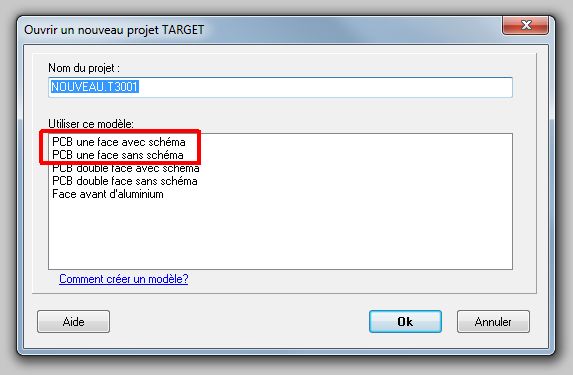
Image: Decision pour la construction du PCB au début de projet.
Ou pendant le dessin du projet:
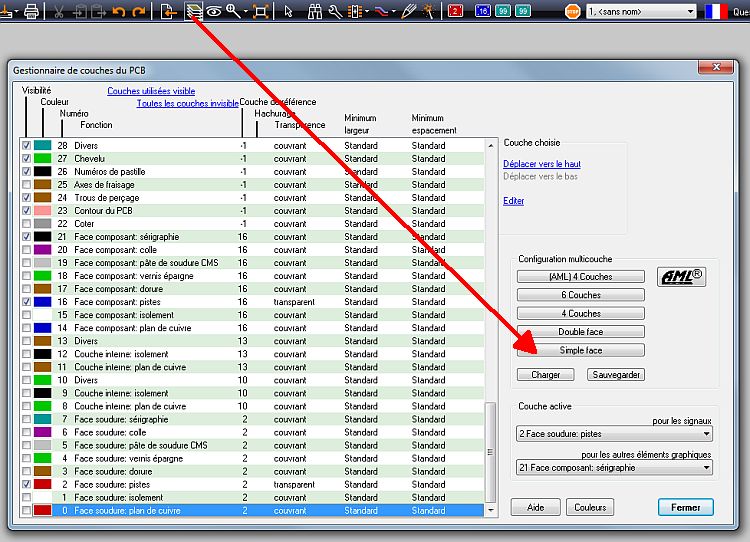
Image: Decision pour la construction de PCB pendant le dessin du projet.
Qu'advient appuyant le bouton «single face»? La fonction de la couche 16, en haut de cuivre, sera mis "Divers". Dans le même temps, cette couche est bloqué pour toutes les activités des auto routeurs. Vous pouvez également obtenir l'image ci-dessus en appuyant [F3] pour atteindre le point de vue PCB et en appuyant sur [Ctrl] +[e] pour la mise en couches.
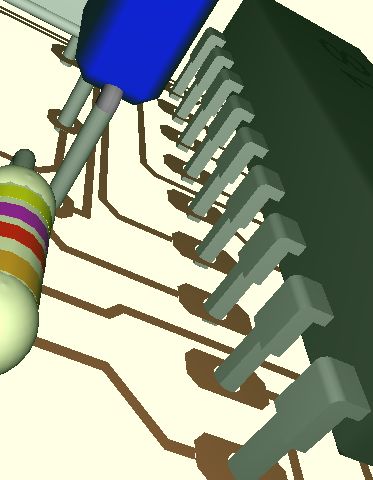
Image: Vue 3D d'un dessin single face.
Les colliers de fils du IC montre où cuivre en haut serait placé dans une mise en page double face. Le corps de la carte elle-même (materiel FR4) est caché aussi. Ici, nous voyons seulement la cuivre en bas. Les pastilles doivent être définies sur la couche 2, cuivre en bas, et non sur la couche 100 (= à travers toutes les couches). Ainsi il n'y a pas de galvanisation intérieure des trous de perçage. La stabilité de la soudure est réduit un peu.
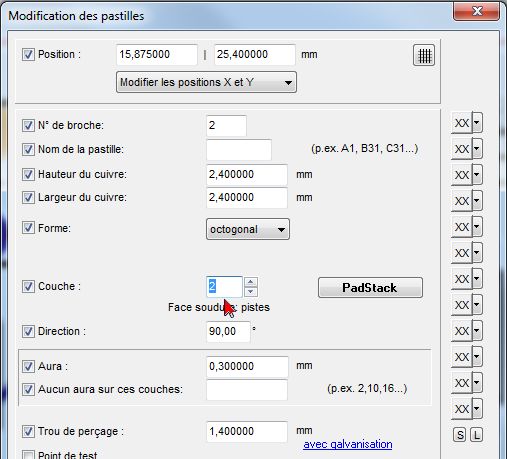
Image: Pastilles d'un dessin sur couche 2.
Utilisation d'autorouteur dans un dessin d'un face
Appuyez [F9] pour lancer l'autorouteur. Cliquez en haut sur l'onglet "algorithme" pour insérer trois déroulements (phase de router) et deux déroulements (phase d'optimiser). Insérez l'onglet "router ver la direction privilégiée" sur 3/4 entre "non-aimé" et "interdit", l'onglet "Vias spéciaux" entre égale et non-aimé. Maintenant cliquez sur l'onglet "Couches de routage" et en bas sur le bouton standard. Les couches de routages en autres et bloquez couche cuivre composant. Vous devez seulement router la couche cuivre face soudure sans privilégier la direction . Lancez l'autorouteur avec le bouton [LANCER].
Largeur de piste minimale: Dans l'onglet signaux de l'autorouteur, ou bien sélectionnez un seul p.ex. GND + VDD ou bien tous. Avec un double clic dans le schéma vous pouvez insérez sur un segment vert du signal "GND" dans le bouton attributs sa largeur de piste minimale p.ex. 1mm.
Voir aussi: PCB double face

